Kaip įjungti 2x priartinimo funkciją „Samsung Galaxy S23“.

„Samsung“ „Galaxy S23“ serija turi įspūdingą fotoaparatų masyvą ir yra tarp geriausių išmaniųjų telefonų, kurie pasirodys 2023 m.

„Samsung Galaxy S23“ serija turi įspūdingą fotoaparatų masyvą ir yra vienas iš geriausių 2023 m. išleistų išmaniųjų telefonų flagmanų . „Galaxy S23 Ultra“ užtikrina puikų priartinimo našumą, kurį gali prilygti tik nedaugelis rinkoje esančių telefonų. Dabar „Samsung“ dar geriau pagerino „Galaxy S23“ priartinimo našumą, naudodama didelės raiškos pagrindinę kamerą, kad suteiktų 2x jutiklio mastelio keitimo galimybes.
Taigi, kas yra jutiklinis priartinimas? Kuo jis ypatingas, palyginti su įprastu priartinimu? O kaip jūs naudojate funkciją „Galaxy S23“? Raskime atsakymą kitame straipsnyje!
Kokia yra „Samsung Galaxy S23“ jutiklio priartinimo 2x optinė kokybė?
„Galaxy S23“ serija siūlo daugybę fotoaparatų parinkčių. „Samsung“ naudoja didelės raiškos 50 MP jutiklį įprastuose S23 ir S23+, o „Galaxy S23 Ultra“ turi 200 MP pagrindinę kamerą. Visa S23 serija turi 10MP 3x optinio priartinimo kamerą, o Ultra taip pat turi 10x periskopo kamerą.
2x skaitmeninio priartinimo parinktis taip pat buvo galima „Galaxy S23“ serijoje, o dabar „Samsung“ ją dar labiau pagerino 2023 m. rugpjūčio mėn. atnaujinimu, naudodama naują „In-Sensor Zoom“ sistemą.
Taigi, kas yra jutiklinis priartinimas? Anksčiau, kai S23 darydavote 2x priartinimo nuotrauką, fotoaparatas darydavo 12 MP nuotrauką su pikselių atskyrimu , apkarpydavo nuotrauką, kad pritaikytų priartinimo efektą, tada padidindavo ir pakeisdavo išvestį naudodamas AI. Tai reiškia, kad pradiniame kadre niekada nebuvo 12 milijonų pikselių duomenų, todėl jo kokybė bus labai paveikta.
Naudodamas jutiklinį priartinimą, fotoaparatas fotografuoja didesne 50 MP raiška, o tada priartina 2 kartus apkarpydamas nuotraukos centrą. Tada kadrai apdorojami prieš pateikiant galutinį vaizdą. Tai yra be nuostolių priartinimo režimas, nes užfiksuotame vaizde yra 12 milijonų pikselių duomenų, todėl jis bus daug geresnės kokybės nei vaizdas, užfiksuotas naudojant 2x skaitmeninį priartinimą.
Speciali teleobjektyvo kamera vis tiek padarys geresnes nuotraukas naudojant 2x priartinimą. Tačiau jutiklinio priartinimo funkcija yra puikus kompromisas, todėl vaizdai bus geresni nei su skaitmeniniu priartinimu. In-Sensor Zoom įrodo, kad „Galaxy S23 Ultra“ 200 MP kamera nėra gudrybė.


Kadangi šiai funkcijai reikalingas didelės raiškos kameros jutiklis, ji pasiekiama tik tam tikruose telefonuose. Be „Galaxy S23“, „Google Pixel 7“ yra dar vienas žymus pavyzdinis „Android“ ekosistemos telefonas, siūlantis šią funkciją.
„Sensor Zoom“ turi vieną minusą. Kadangi nuotrauka daryta naudojant didelę skiriamąją gebą, jos dinaminis diapazonas ir triukšmas gali būti ne tokie patys kaip nuotraukos, darytos naudojant specialų 2x teleobjektyvą arba pagrindinį objektyvą.
Kaip įjungti „Samsung Galaxy S23“ jutiklinio mastelio 2x funkciją
Prieš atlikdami toliau nurodytus veiksmus įsitikinkite, kad jūsų Galaxy veikia 2023 m. rugpjūčio mėn. ar naujesne programine įranga. Arba atsisiųskite naujausią „Camera Assistant“ versiją iš „Galaxy Store“. Ši programa siūlo keletą išplėstinių parinkčių, leidžiančių daryti geresnes nuotraukas iš savo Galaxy telefono.
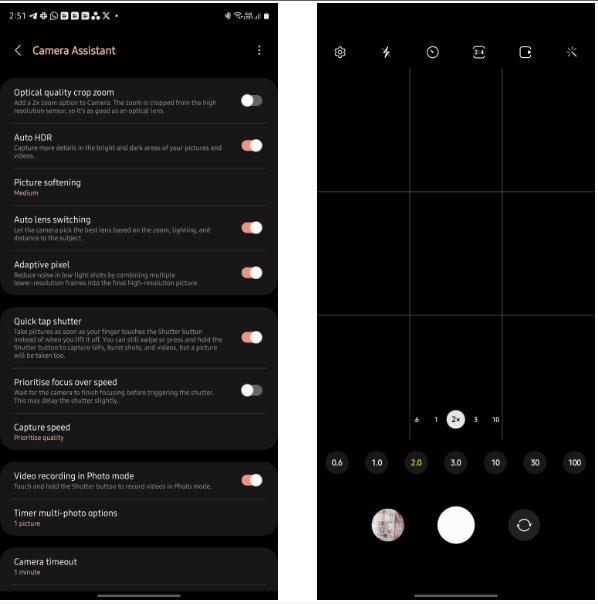
Speciali 2x priartinimo parinktis Samsung Galaxy S23 fotoaparato programėlėje
Keista, bet „Samsung“ reikalauja naudoti „Camera Assistant“, kad įgalintų optinio kokybės priartinimą „Galaxy S23“ serijoje. Tačiau šis papildymas leis padaryti dar geresnes nuotraukas, ypač todėl, kad 2x priartinimas puikiai tinka fotografuojant portretus ir fotografuojant objektus stambiu planu.
Taip pat turėtumėte peržiūrėti populiariausius „Galaxy S23 Ultra“ fotoaparato nustatymus, kad pakeistumėte, kad išnaudotumėte visas įvairias fotografavimo funkcijas .
Naudodami realaus laiko kalbos konvertavimo į tekstą funkcijas, įdiegtas daugelyje įvesties programų, turite greitą, paprastą ir tuo pat metu itin tikslų įvesties metodą.
Tiek kompiuteriai, tiek išmanieji telefonai gali prisijungti prie „Tor“. Geriausias būdas pasiekti „Tor“ iš savo išmaniojo telefono yra per „Orbot“, oficialią projekto programą.
„oogle“ taip pat palieka paieškos istoriją, kurios kartais nenorite, kad jūsų telefoną pasiskolinęs asmuo matytų šioje „Google“ paieškos programoje. Kaip ištrinti paieškos istoriją „Google“, galite atlikti šiame straipsnyje nurodytus veiksmus.
Žemiau pateikiamos geriausios netikros „Android“ GPS programos. Visa tai nemokama ir nereikia išjungti telefono ar planšetinio kompiuterio.
Šiais metais „Android Q“ žada į „Android“ operacinę sistemą pristatyti daugybę naujų funkcijų ir pakeitimų. Pažiūrėkime, kokia numatoma „Android Q“ ir tinkamų įrenginių išleidimo data yra kitame straipsnyje!
Saugumas ir privatumas vis dažniau tampa pagrindiniais išmaniųjų telefonų naudotojų rūpesčiais apskritai.
Naudodami „Chrome“ OS režimą „Netrukdyti“, galite akimirksniu nutildyti erzinančius pranešimus, kad darbo sritis būtų labiau sutelkta.
Ar žinote, kaip įjungti žaidimo režimą, kad optimizuotumėte žaidimo našumą telefone? Jei ne, panagrinėkime tai dabar.
Jei norite, taip pat galite nustatyti permatomus fono paveikslėlius visai Android telefono sistemai naudodami Designer Tools programą, įskaitant programos sąsają ir sistemos nustatymų sąsają.
Pristatoma vis daugiau 5G telefonų modelių – nuo dizaino, tipų iki segmentų. Šiame straipsnyje iškart apžvelgsime 5G telefonų modelius, kurie bus pristatyti šį lapkritį.









